خوش آموز درخت تو گر بار دانش بگیرد، به زیر آوری چرخ نیلوفری را
چگونه از وضعیت سلامت باتری لب تاپ خود مطلع شویم؟
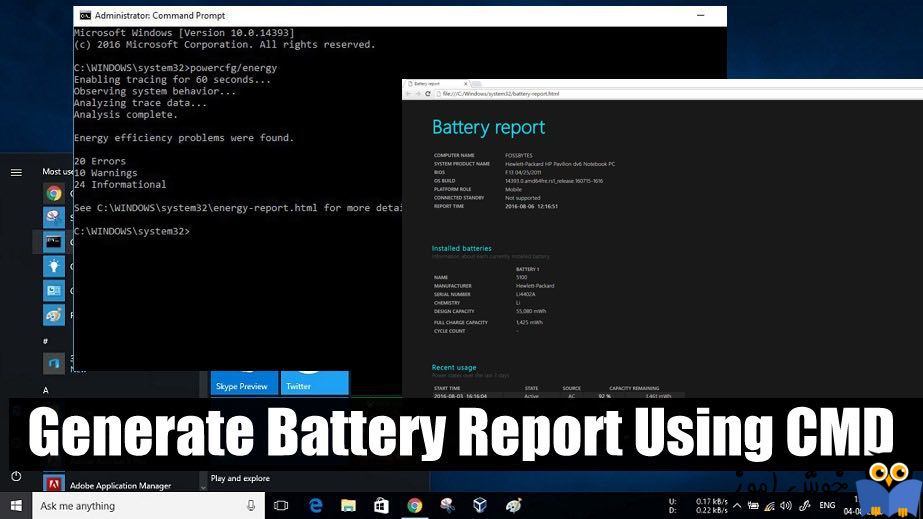
همانطور که اطلاع دارید، باتری نقش مهمی در لپ تاپ و کلا دستگاه های قابل حمل و پورتابل را دارند. اگر مک بوک ها را کنار بگذاریم، در لب تاپ های ویندوزی، باتری لب تاپ که معیوب نباشد، بطور متوسط شارژ لب تاپ را چیزی در حدود 3 الی 7 ساعت تامین خواهد کرد. برخی از لب تاپ ها،باتری های گرانی دارند، حتی تا 11 الی 12 ساعت هم می توانند شارژ لب تاپ را تامین کنند. این باتری ها عمدتا از جنس lithium-ion هستند که در طول زمان ظرفیت آنها کاهش خواهد یافت. اگر لب تاپی را طی سالیان گذشته خریداری کرده باشید، اوایل استفاده از باتری، تا 6 یا 7 ساعت شارژ داشتید ولی الان چند سالی از خرید لب تاپ تان گذشته فقط 2 یا 3 ساعت بیشتر شارژ ندارید.

شما نمی توانید این روند فرسایش باتری را متوقف کنید چون این روند طبیعی است اما بررسی وضعیت سلامت باتری چیزیست که از عهده آن بر خواهید آمد. ویندوز اطلاعات مربوط به کاربرانی که به ویندوز لب تاپ لاگین کرده و از باتری استفاده کرده اند و همچنین ظرفیت واقعی و ظرفیت فعلی و مشخصات اصلی آن را هم نگه میدارد و حتی Session های استفاده کننده ازباتری را حفظ می کند. برای این منظور از دستور خط فرمان POWERCFG که به شما امکان دسترسی منظم به باتری ها را می دهد وجود دارد.
پس با استافده از این دستور، پیش به سمت تهیه گزارش از وضعیت سلامت باتری لب تاپ خواهیم رفت. این گزارشات است که چرخه سلامت و عملکرد باتری لب تاپ را به شما نشان می دهند.
این دستور چیزی حدود 6 ثانیه زمان صرف خواهد کرد تا گزارش energy Report را تولید کند.
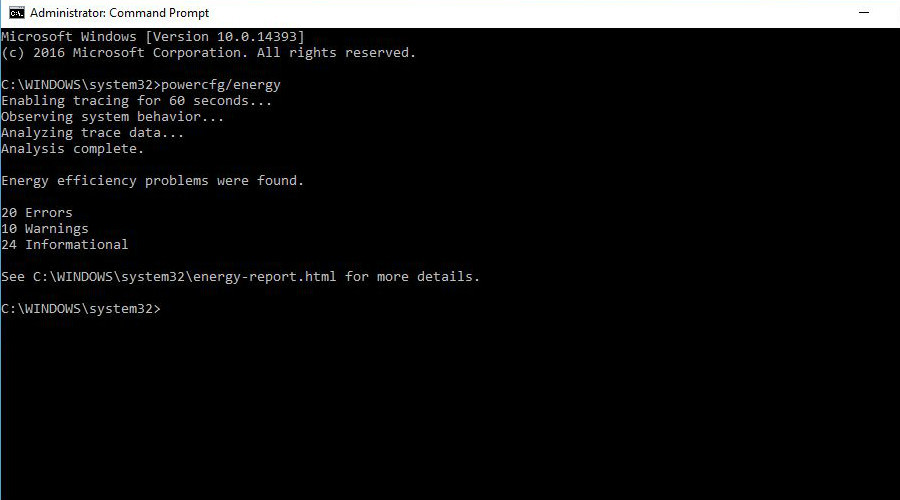
شما برای دسترسی به این گزارش می توانید به آدرس زیر در ویندوزتان مراجعه کنید:
یا حتی Run را باز کرده و مسیر فوق را در آن وارد کنید.
با دابل کلیک روی گزارش مذکور، گزارش در مرورگر اینترنتی پیشفرض ویندوز شما باز خواهد شد.
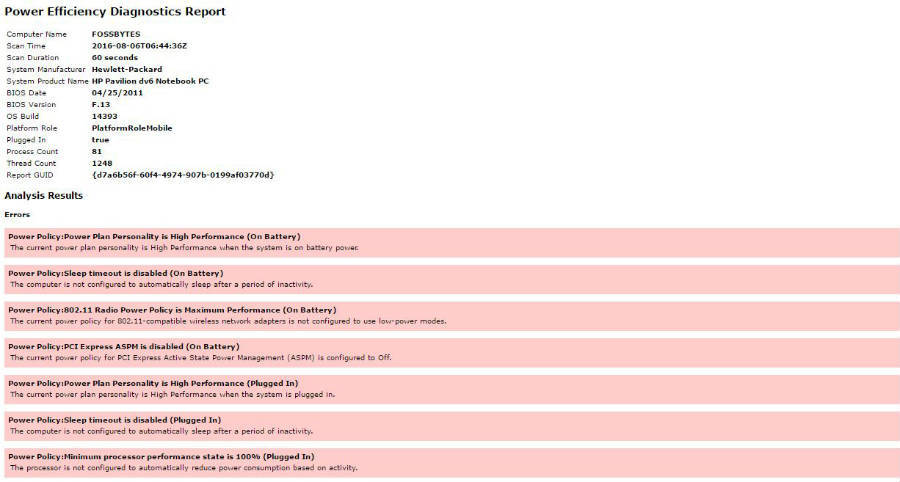
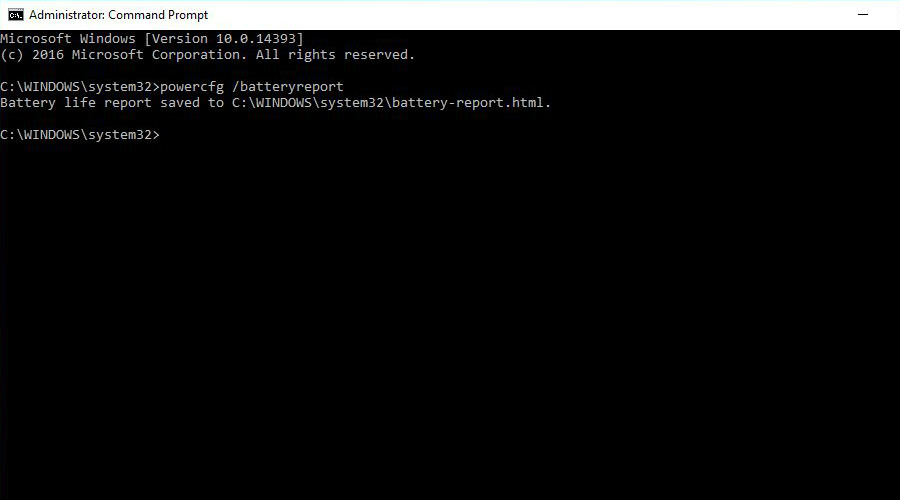
این گزارش هم در مسیر زیر قرار دارد:
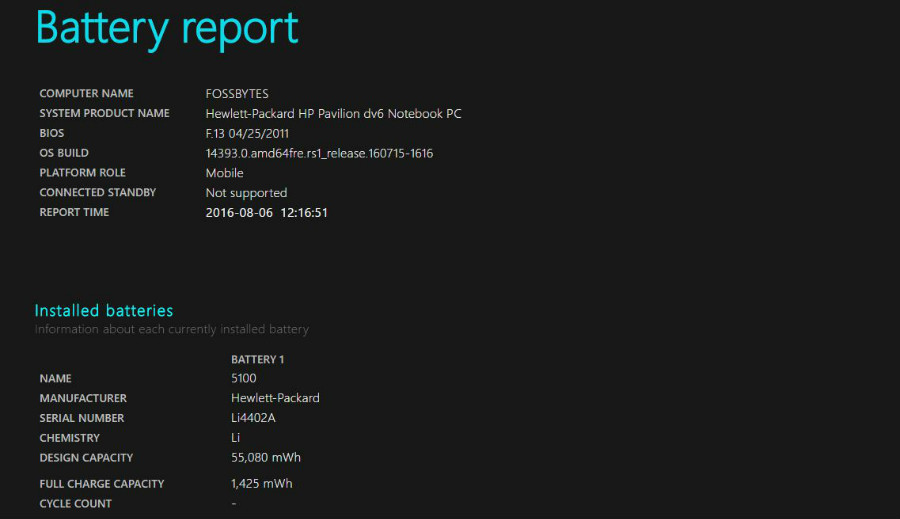
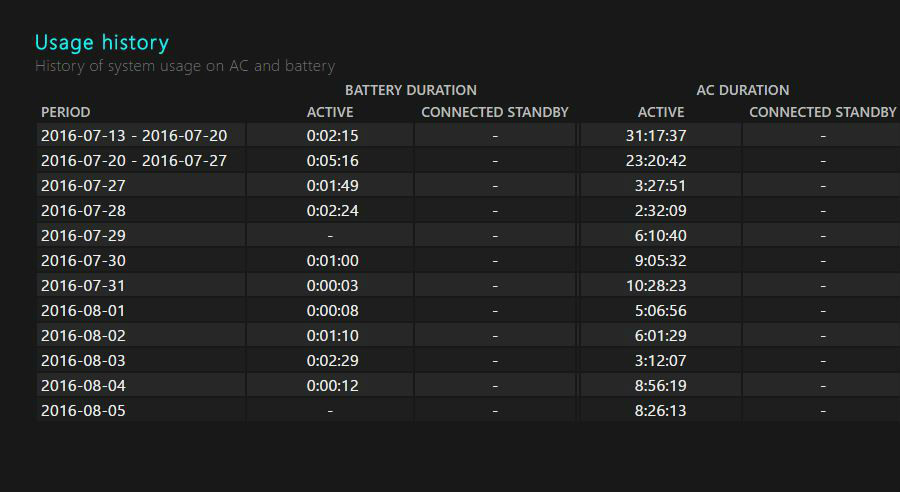
شما با تهیه گزارشات مداوم از باتری لب تاپ(حداقل هفته ای یک بار)، می توانید سلامت باتری را مدام در دیدرس خود داشته باشید و در جریان هر گونه تغییری در سلامت باتری قرار بگیرید. اگر گزارش های قبلی که در دستورات بالا تولید کرده بودید را از مسیرهای مذکور حذف نکنید، گزارش های جدیدی که دوباره ایجاد می کنید، روی همان گزارش ها Overwrite می شود.

شما نمی توانید این روند فرسایش باتری را متوقف کنید چون این روند طبیعی است اما بررسی وضعیت سلامت باتری چیزیست که از عهده آن بر خواهید آمد. ویندوز اطلاعات مربوط به کاربرانی که به ویندوز لب تاپ لاگین کرده و از باتری استفاده کرده اند و همچنین ظرفیت واقعی و ظرفیت فعلی و مشخصات اصلی آن را هم نگه میدارد و حتی Session های استفاده کننده ازباتری را حفظ می کند. برای این منظور از دستور خط فرمان POWERCFG که به شما امکان دسترسی منظم به باتری ها را می دهد وجود دارد.
پس با استافده از این دستور، پیش به سمت تهیه گزارش از وضعیت سلامت باتری لب تاپ خواهیم رفت. این گزارشات است که چرخه سلامت و عملکرد باتری لب تاپ را به شما نشان می دهند.
Check battery health and generate Energy Report In Windows using POWERCFG command:
گزارش energy در ویندوز 10 می تواند اطلاعاتی را از میزان ظرفیت باتری که در طول زمان کاهش یافته و در صورت وجود هر گونه خطا یا تنظیمات غلط پیکربندی شده که باعث آسیب رساندن به عمر باتری شود را نشان دهد. برای این منظور Command Prompt را بصورت Run As Administrator اجرا کرده و دستور زیر را در آن وارد و Enter کنید:powercfg/energy
این دستور چیزی حدود 6 ثانیه زمان صرف خواهد کرد تا گزارش energy Report را تولید کند.
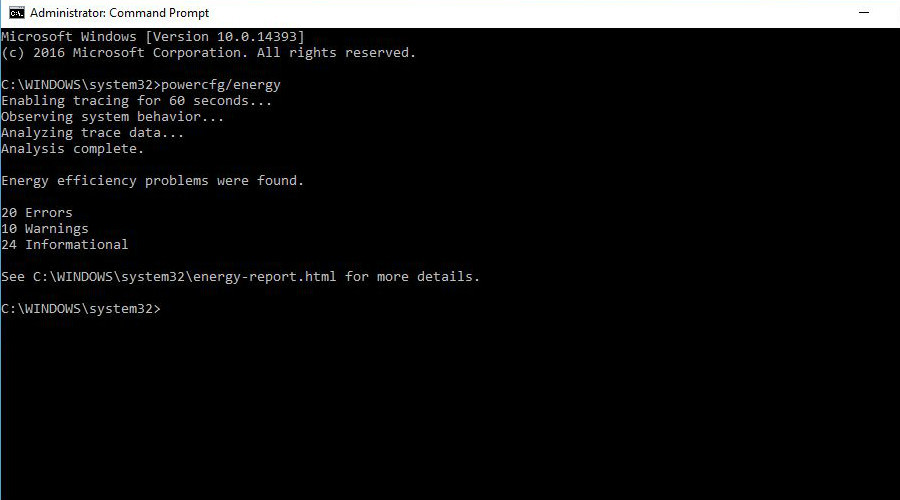
شما برای دسترسی به این گزارش می توانید به آدرس زیر در ویندوزتان مراجعه کنید:
C:\WINDOWS\system32\energy-report.html
یا حتی Run را باز کرده و مسیر فوق را در آن وارد کنید.
با دابل کلیک روی گزارش مذکور، گزارش در مرورگر اینترنتی پیشفرض ویندوز شما باز خواهد شد.
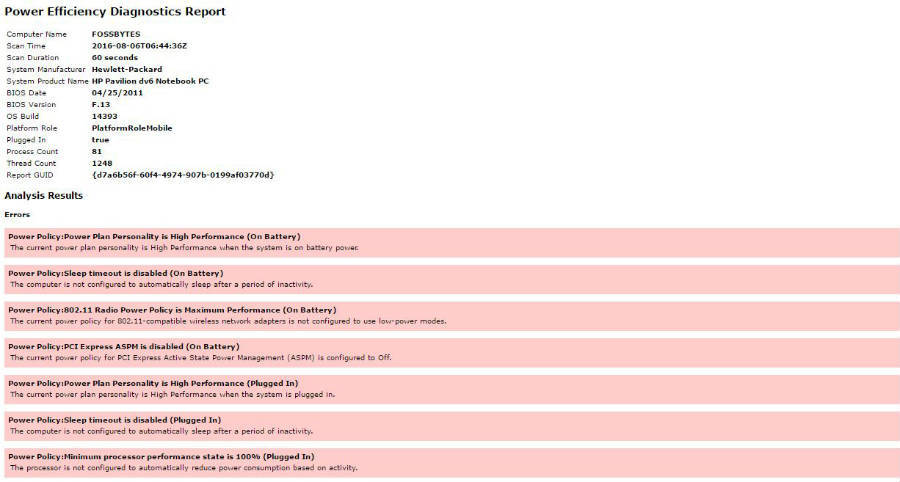
Generate Windows 10 Battery Report using POWERCFG command:
این گزارش که الان خدمت شما نشان خواهیم داد، battery report نام دارد و شامل اطلاعات مربوط به استفاده روزانه از باتری است. این گزارش آمار و نمودار استفاده برای 3 روز گذشته را نشان می دهد، سابقه استفاده چندین ساعت از باتری و همینطور تعداد ساعتهایی که سیتم در هفته فعال بوده است، را هم شامل این گزارش می شود. پس برای این گزارش دوباره Command Prompt را بصورت Run as administrator اجرا کرده و دستور زیر را در آن وارد و Enter کنید:powercfg /batteryreport
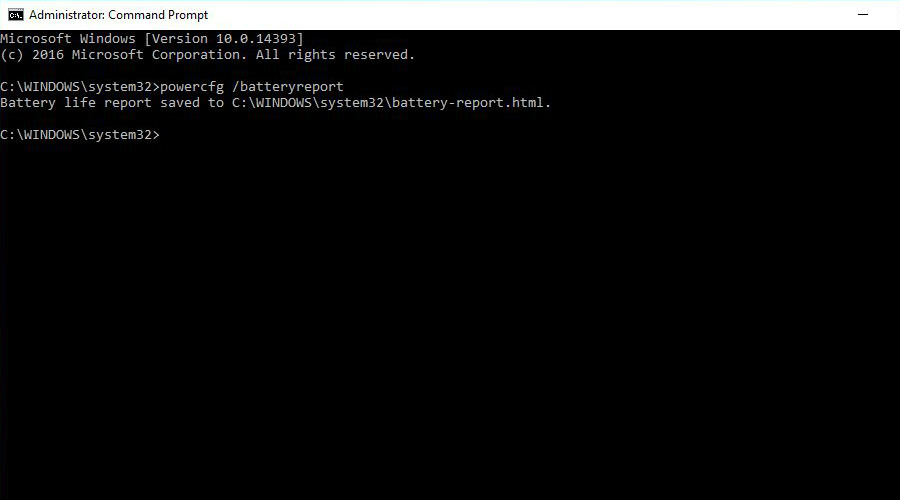
این گزارش هم در مسیر زیر قرار دارد:
C:\WINDOWS\system32\battery-report.html
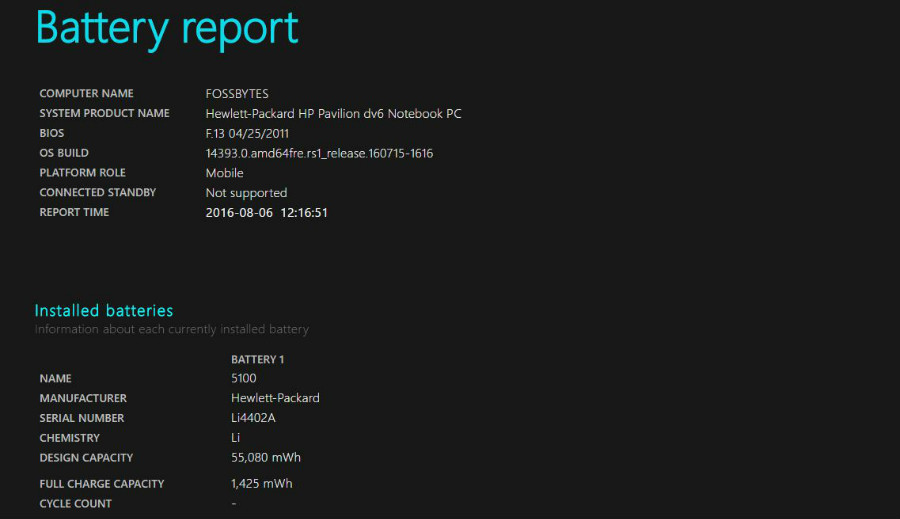
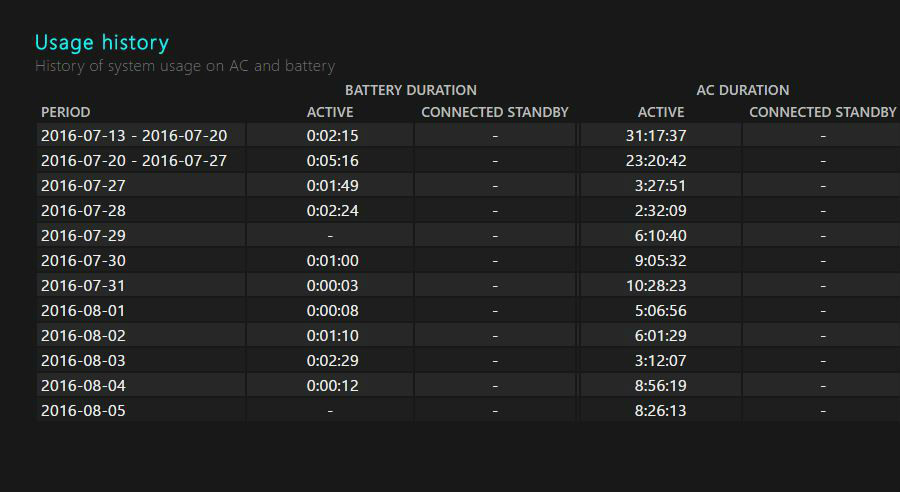
شما با تهیه گزارشات مداوم از باتری لب تاپ(حداقل هفته ای یک بار)، می توانید سلامت باتری را مدام در دیدرس خود داشته باشید و در جریان هر گونه تغییری در سلامت باتری قرار بگیرید. اگر گزارش های قبلی که در دستورات بالا تولید کرده بودید را از مسیرهای مذکور حذف نکنید، گزارش های جدیدی که دوباره ایجاد می کنید، روی همان گزارش ها Overwrite می شود.





نمایش دیدگاه ها (0 دیدگاه)
دیدگاه خود را ثبت کنید: